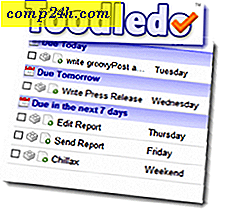Hvad er menuknappen på mit tastatur?
Har du nogensinde set på højre side af dit tastatur og spekuleret på, hvad knappen var mellem Ctrl og Windows-nøglen? Og hvorfor er ikke den nøgle på venstre side som de andre ved siden af ?? Dette er mine venner, der er kendt som menuknappen, og det har eksisteret i lang tid på trods af, at det kun bliver brugt af få personer gennem årene.
Hvis du ikke er sikker på, hvilken nøgle jeg taler om, tjek dette diagram. Menu-tasten er placeret til højre for mellemrumstasten mellem Windows-nøglen og Ctrl-tasten. I modsætning hertil har menutasten ikke en duplikat som Alt, Ctrl og Windows-tasten gør på begge sider af mellemrumstasten.
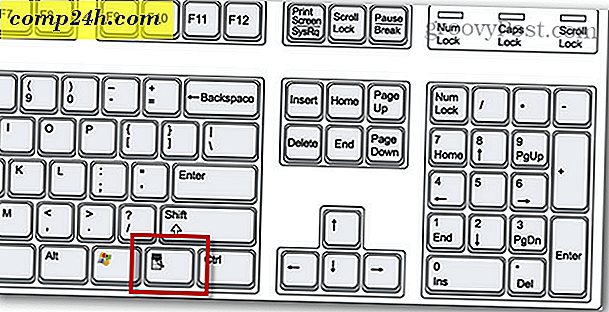
Hvad er menuknappen til?
Menu-tasten, også kendt som applikationstasten, har et formål, og det formål, der er blevet ret overflødigt lige siden to knapmus blev almindeligt sted. Menu-tasten åbner en kontekstmenu for ethvert emne, som det aktuelt er valgt. For det har nogle mennesker tilnavnet det "kontekstmenu" -knappen. Hvis der ikke er valgt noget, vil det nogle gange ikke gøre noget afhængigt af den applikation, der er åben. Nøjagtig samme ting kan gøres ved hjælp af den højre museknap, og i nogle applikationer genvejstasten Shift + F10.
Tilbage i dagene før vi brugte mus til at styre computere, var denne nøgle til nytte for at åbne menupunkter for forskellige applikationer. Og selv efter at musen blev populær, tog det stadig tid før to knapmus blev introduceret.
Eksempler på brug af menutasten
På Windows-skrivebordet åbner menutasten kontekstmenuen.
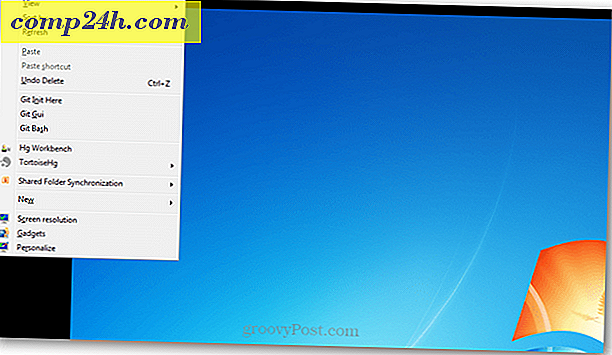
I Windows Stifinder og Task Manager er der igen. Bare tjek den kontekstmenu handling.

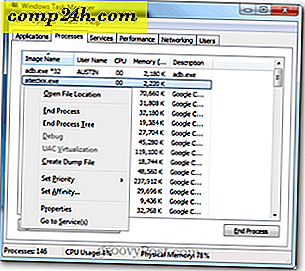
Ikke at tage tingene ud af konteksten, men det virker også i Windows Media Player. Bemærk, hvordan det fungerer ligesom højre museknap.

Alt i alt er menuknappen ret ubrugelig for de fleste brugere i den moderne computermiljø. Nogle tastaturer indeholder ikke længere menuknappen, men jeg har set masser, der stadig har det. Selvfølgelig, hvis du nogensinde sidder fast uden en mus, og du skal åbne kontekstmenuen, vil denne gode nøgle komme til nytte. Hvis et tastatur ikke har det, skal du ikke glemme om hurtigtasterne Shift + F10 eller Ctrl + Shift + F10 som alternativer.